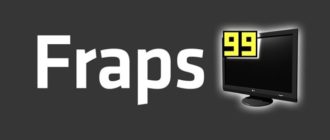Программа Camtasia Studio является очень популярной среди людей, работающих в интернете. Этим софтом пользуются многие блоггеры, а также те, кто занимается созданием инфопродуктов. Она довольно простая в освоении, но новички не всегда могут сразу во всем разобраться.
Что это за программа?
Программа выполняет запись действий с экрана и всех звуков в системе. Также у нее большой набор инструментов, позволяющих осуществлять последующее редактирование.
Плюсы и минусы

- Интуитивно понятный интерфейс.
- Хороший рендеринг видеозаписей.
- Большое количество различных настроек и инструментов.
- Есть возможность исправления некачественного звука.
- Сохранение готового ролика в разных форматах.
Недостатки у Camtasia Studio такие:
- Для постоянной работы в программе придется ее купить.
- Долгий рендеринг.
Для корректной работы требуется довольно мощный компьютер.
Как пользоваться?
Процесс выполняется следующим образом:
- Запустить установленную программу.
- Сверху необходимо найти кнопку «Record» и нажать на нее. Также можно использовать горячие клавиши «Ctrl+R».
- По периметру экрана появится рамка и панель настроек.
- Слева этой панели есть параметры, отвечающие за записываемую область, то есть за нужную часть экрана. Кнопка «Full screen» записывает абсолютно все действия.
- Кнопка «Custom» позволяет выбрать записываемую область. Участок можно выделить курсором или же задать конкретные параметры. Если нажать на «Lock to application», то записываться будет только окно с требуемым приложением. То есть его перемещение ни на чем не отразится.
- После выбора места для записи настраиваются устройства ввода. Это аудиосистема, микрофон и камера. Нужно выбрать, будет ли производиться запись с этих устройств.
- Возле кнопки «Audio on» находится ползунок. Двигая его, можно изменять громкость записи звуков.
- В верхней части есть строка «Effects». Здесь есть несколько настроек, отвечающих за звуковые и визуальные эффекты.
- Раздел «Options» находится во вкладке «Tools». Там можно менять дополнительные настройки. Но для начала записи вполне достаточно и стандартных параметров.
- После завершения приготовлений необходимо нажать на кнопку «Rec» или же «F9».
- «F10» остановит запись.
- После начала записи появится значок программы. Если на него нажать, то всплывет дополнительная панель, в которой есть несколько функций. Это остановка, удаление, изменение громкости, показ дополнительной информации.
- Когда запись завершена, видео само откроется в программе. Теперь его можно редактировать, сохранить или экспортировать.
Для этого необходимо нажать «File», «Import» и «Media», после чего выбрать необходимый файл.

- В левой части окна находятся разделы, в которых находятся различные эффекты.
- Применяются они различными способами. Например, можно перетянуть эффект непосредственно на видео или на файл, находящийся в таймлайне.
- В правой части окна расположена кнопка «Properties». Если на нее нажать, появятся свойства файла. Там меняется размер, прозрачность, громкость и т. д. Тут же находятся и настройки применяемых эффектов.
- Можно удалить часть видео или звуковой дорожки. Для этого нужно выбрать требуемый участок на таймлайне и установить флажки. После этого следует нажать правую кнопку мыши и выбрать «Cut» или воспользоваться комбинацией «Ctrl+X».
- Подобным способом можно скопировать требуемый участок.
- Также Camtasia Studio позволяет разделить запись на несколько отдельных кусков. Нужно установить маркер, где требуется разделение. Потом следует нажать на «Split» или кнопку «S».
- Для изменения звуковой дорожки на свою следует открыть нужный аудиофайл. После этого нужно перетянуть его на другой трек.
После завершения редактирования необходимо сохранить результат.
Процесс сохранения выполняется следующим образом:
- Сверху есть строка «Share», на которую следует нажать. Должно открыться выпадающее окно.
- Для сохранения видеозаписи на компьютере необходимо нажать «Local File».
- Далее нужно будет выбрать формат файла, а также требуемое разрешение.
- Теперь необходимо указать название и выбрать месторасположение записи.
- После всех настроек появится окно, в котором будет отображаться прогресс рендеринга.
Во время рендеринга желательно лишний раз не нагружать систему, так как данный процесс требует много ресурсов компьютера. После окончания появится информационное окно, где будет указана полная информация о созданном видео.
Как скачать и установить?

Camtasia Studio – это мощный и многофункциональный инструмент для работы и создания видео. Программа позволяет делать качественный контент при минимальных затратах времени. Огромным плюсом является и то, что с ней легко разобраться даже новичку.